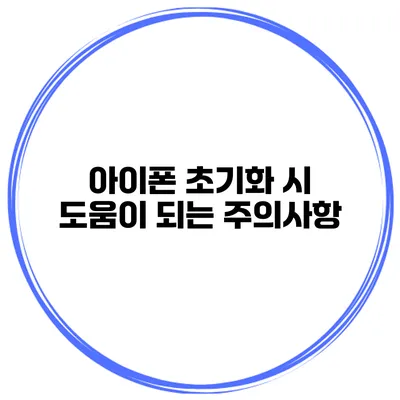아이폰 초기화 시 필수 체크리스트 및 주의사항
아이폰이 느려지거나 오류가 자주 발생할 때, 많은 사용자들이 초기화를 고려합니다. 그렇지만, 아이폰 초기화는 결코 간단한 작업이 아니며, 몇 가지 중요한 주의사항을 반드시 숙지해야 해요. 잘못된 초기화는 데이터 손실로 이어질 수 있으니 주의가 필요하답니다. 이번 포스트에서는 아이폰 초기화 시 꼭 알고 있어야 할 주의사항과 데이터 백업 방법에 대해 알아보겠습니다.
✅ 공동인증서 오류 해결 방법을 지금 바로 알아보세요.
초기화를 하기 전에
아이폰을 초기화하기 전에 꼭 해야 할 준비가 있어요. 다음은 초기화 전 확인해야 할 체크리스트입니다.
데이터 백업하기
아이폰을 초기화하면 모든 데이터가 삭제되기 때문에, 중요한 데이터를 미리 백업하는 것이 필수적이에요.
- 아이클라우드 백업: 설정 > 사용자 이름 > 아이클라우드 > iCloud 백업에서 ‘지금 백업’을 눌러주세요.
- 아이튠즈 백업: 컴퓨터에 연결한 후 아이튠즈를 열고, 해당 기기를 선택하여 ‘지금 백업’을 클릭합니다.
백업이 완료됐다면, 편안하게 초기화를 진행하세요.
계정 로그아웃
애플 ID와 연결된 다양한 서비스에서 로그아웃하는 것이 중요해요. 필요한 모든 계정에서 로그아웃해야 데이터와 개인 정보가 안전하게 보호됩니다.
- 애플 ID 로그아웃: 설정 > 사용자 이름 > 로그아웃을 클릭하여 로그아웃합니다.
- 타사 앱 로그아웃: 페이스북, 구글 등의 계정도 로그아웃하는 것이 좋아요.
아이폰 초기화 방법
아이폰을 초기화하는 방법은 여러 가지가 있어요. 설정에서 간단하게 할 수 있으며, 다음 단계로 안내할게요.
- 설정 앱을 엽니다.
- 일반으로 이동합니다.
- 하단의 ‘전송 또는 초기화’를 선택합니다.
- ‘모든 콘텐츠 및 설정 지우기’를 선택합니다.
- 아이폰 비밀번호를 입력하고 초기화를 확인합니다.
초기화 후 주의사항
아이폰 초기화 후에 신경 써야 할 사항도 있어요. 새로운 환경에서 기기를 설정하는 과정에서 중요한 모멘트니까요.
데이터 복구하기
초기화 후에 방금 백업한 데이터를 복구하는 방법은 다음과 같아요.
- 아이클라우드로 복구: 설정을 통해 iCloud에서 백업 복원 옵션을 선택합니다.
- 아이튠즈로 복구: 아이튠즈를 통해 연결 후 백업파일을 선택하여 복원합니다.
사용자 설정 맞추기
초기화 후에는 사용자 설정을 다시 맞추는 시간이 필요해요. 개인의 필요에 맞게 각종 설정을 조정해주시고, 앱을 다시 다운로드하세요.
- 알림 설정: 원하는 앱에서 알림 허용 여부를 설정합니다.
- 위치 서비스: 내 기기의 위치 서비스 설정을 확인하고, 필요한 앱에만 허용합니다.
초기화 후의 보안 점검
초기화 후에는 보안 점검도 필수적이에요. 새로운 시작인 만큼, 보안을 강화해야 해요.
- 비밀번호 변경: 애플 ID 및 타사 계정의 비밀번호를 변경합니다.
- 2단계 인증 설정: 추가적인 보안을 위해 2단계 인증을 설정합니다.
| 기타 주의사항 | 상세내용 |
|---|---|
| 서비스 이용 조건 확인 | 새로운 소프트웨어 업데이트가 있을 수 있으니 필수로 확인하세요. |
| 앱 재설치 | 필요한 앱을 앱 스토어에서 새로 설치해야 해요. |
결론
아이폰 초기화는 데이터를 보호하고 기기의 성능을 복원하는 좋은 방법이지만, 여러 가지 주의사항을 잘 지켜야 해요. 데이터 백업은 필수이며, 로그아웃과 보안 점검도 잊지 말아야 해요. 초기화 후 새로운 환경을 맞이할 준비가 되어 있나요? 방금 소개한 체크리스트를 활용해, 안전하게 초기화 과정을 완료하세요.
자주 묻는 질문 Q&A
Q1: 아이폰 초기화 전 반드시 해야 할 준비는 무엇인가요?
A1: 아이폰을 초기화하기 전에 데이터 백업, 계정 로그아웃 등이 필요합니다.
Q2: 아이폰 초기화 방법은 어떻게 되나요?
A2: 설정 앱에서 일반 > 전송 또는 초기화 > 모든 콘텐츠 및 설정 지우기를 선택한 후 비밀번호를 입력하여 초기화합니다.
Q3: 초기화 후 꼭 확인해야 할 사항은 무엇인가요?
A3: 초기화 후 데이터 복구, 사용자 설정 재조정, 그리고 보안 점검(비밀번호 변경 및 2단계 인증 설정)이 필요합니다.